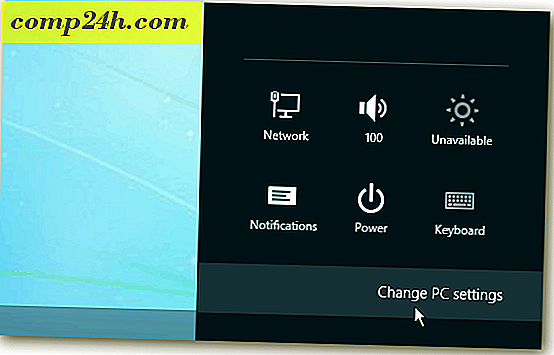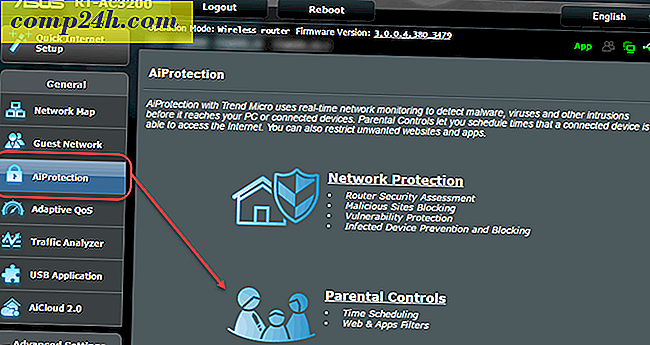Windows 10'da Internet Explorer Nasıl Kapatılır
Windows 10'daki varsayılan web tarayıcısı yeni Microsoft Edge'dir. Modern web teknolojileri için tasarlanmıştır, ancak bazen Edge'de doğru şekilde oluşturulmayan bir siteye rastlayabilirsiniz. Bu nedenle, bu tür sayfalar için uyumluluk desteği sunan IE 11 ile birlikte gönderilmeye devam ediyor.
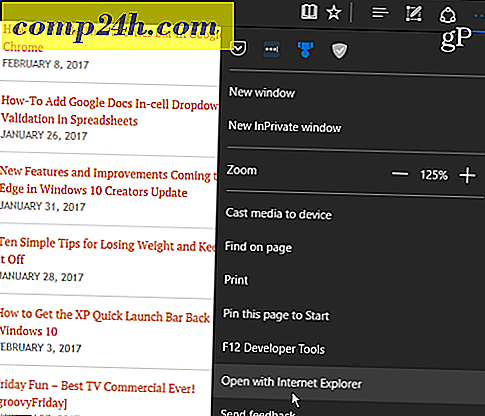
Doğru şekilde oluşturulmayan eski sitelere rastlamıyorsanız, IE 11'i kapatmak isteyebilirsiniz. Ancak, Internet Explorer'ın bir hayranı olmasanız bile, ihtiyacınız olduğunda nadir durumlar için sisteminize ikinci bir tarayıcı yüklemeniz önerilir.
Windows 10'da IE'yi kapatın
Sözde güç kullanıcı menüsünü getirmek için Windows Windows Vista + klavye tuşunu kullanın ve Windows'un önceki sürümlerinden kullandığınız klasik paneli açmak için Denetim Masası'nı seçin.

Ardından, Programlar ve Özellikler'i seçin ve ardından Windows özelliklerini aç veya kapat seçeneğine tıklayın veya dokunun.

Bu, aşağıdaki Windows Özellikleri penceresini açacaktır.

Bonus ipucu: Yukarıdaki ekrana daha hızlı ulaşmak için, Windows tuşuna basıp şunu yazın: windows özellikleri ve Enter tuşuna basın veya en iyi sonucu seçin.

Hangi yolu kullanırsanız alın, listeden Internet Explorer 11 seçeneğini bulun, onay kutusunun işaretini kaldırın ve onaylamak için Tamam'ı ve ardından Evet'i tıklayın. Tekrar Tamam'ı tıklayın.

IE 11 kapalıyken bekleyin - sadece birkaç saniye sürmelidir. Daha sonra işlemi tamamlamak için bilgisayarınızı yeniden başlatmanız gerekecektir.

Yeniden başlatmadan geri döndüğünüzde, artık Internet Explorer 11'e erişemezsiniz. Bunu Başlat menüsünde bulamazsınız ve Windows tuşuna basarsanız ve Internet Explorer yazın, bunun yerine Microsoft Edge için varsayılan olacaktır.

Bunun Windows 10'dan IE'nin kaldırıldığını veya teknik olarak kaldırıldığını unutmayın. IE 11 dosyalarını silmez ve gerektiğinde tekrar geri yükleyebilirsiniz - sadece Windows Özellikleri'ne geri dönün ve IE 11 seçeneğini tekrar kontrol edin .
Windows özelliklerini açıp kapama konusunda, .NET Framework'ün önceki bir sürümünü gerektiren eski bir programı çalıştırmanız gereken bir duruma girebilirsiniz. Bunun için Windows 10'da .NET Framework 2.0 -3.5'i nasıl etkinleştireceğimize dair makalemize göz atın.
Herhangi bir sorunuz veya diğer Windows 10 veya Edge ipuçlarınız varsa, aşağıda bir yorum bırakın ya da Windows 10 Forumumuzdaki tartışmaya katılın.